Centro de Extensões Enriquecido
Em cenários como comércio eletrônico transfronteiriço e operações em mídias sociais, as extensões de navegador são ferramentas importantes para aumentar a eficiência. O 「Centro de Extensões」 do BitBrowser oferece suporte à conexão direta com extensões da Chrome Web Store e ao carregamento personalizado de extensões locais, compatível com 99% dos plugins do Chrome, ajudando os usuários a criar fluxos de trabalho personalizados. Abaixo, há uma explicação detalhada de suas funções e um guia de operação:
I. Núcleo do Centro de Extensões:
1. Suporte a Modo Duplo de Extensão
◆ Biblioteca Oficial de Extensões: Contém plugins comumente usados no comércio eletrônico transfronteiriço (como ferramentas de seleção de produtos, conversores de moeda e ferramentas de análise SEO), que podem ser ativados com um clique para acessar funções maduras.
◆ Área de Extensão Personalizada: Oferece suporte à adição manual de extensões da Chrome Web Store ou plugins locais para atender a necessidades personalizadas (como ferramentas de análise de dados nicho e plugins desenvolvidos internamente por empresas).
2. Isolação de Segurança de Dados
◆ As extensões personalizadas são salvas apenas no dispositivo local e não sincronizadas com servidores oficiais, garantindo a privacidade de plugins sensíveis da empresa.
◆ As contas de funcionários oferecem suporte à 「Sincronização de Status da Extensão」 (ativação/desativação), e os administradores podem configurar uniformemente as extensões comumente usadas pela equipe, evitando configurações repetidas.
II. Adicionando Extensões:
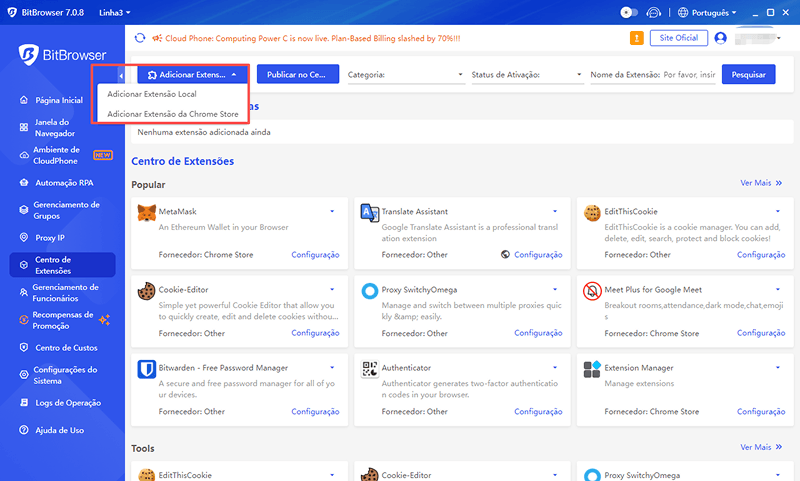
(A) Adicionando Extensões da Chrome Web Store:
1. Obter a URL da Página de Detalhes da Extensão
Abra o navegador Chrome local, acesse a Chrome Web Store e pesquise pela extensão alvo (como 「Hootsuite」 ou 「Keepa」). Acesse a página de detalhes da extensão e copie a URL da barra de endereço do navegador (no formato semelhante a https://chrome.google.com/webstore/detail/extension-name/xxxx).
2. Identificar e Adicionar à Extensão Personalizada
Abra o BitBrowser, acesse o 「Centro de Extensões」 no menu da esquerda e clique em 「Adicionar Extensão Personalizada」→「Adicionar Extensão da Chrome Web Store」. Cole a URL e clique em 「Identificar」; o sistema analisará automaticamente o ícone, o nome e a versão da extensão (se a identificação falhar, verifique se a URL é um link da página de detalhes). Após confirmar que as informações estão corretas, clique em 「Confirmar」, e a extensão aparecerá na lista de 「Extensões Personalizadas」.
3. Ativar Extensões e Gerenciar Status
Ativar Extensão: Mova o interruptor para a posição "ativado" na lista de extensões; a nova janela do navegador carregará automaticamente a extensão. As janelas já em execução precisam ser reiniciadas para que a alteração entre em vigor.
Desativar Extensão: Mova o interruptor para a posição "desativado" para parar o carregamento; também é necessário reiniciar a janela para que a alteração entre em vigor.
Atualizar Versão: Clique no 「Botão de Atualização」 (marcado por um quadro vermelho) à direita da extensão para atualizar o plugin para a última versão da Chrome Web Store.
Sincronizar Equipe: Clique no 「Ícone de Triângulo」 à direita do nome da extensão para sincronizar o status atual (ativado/desativado) com as contas de funcionários associadas, garantindo a configuração uniforme da equipe.
(B) Adicionando Extensões Locais: Suporte à Instalação de Plugins Offline
Cenários Aplicáveis:
★ Plugins exclusivos desenvolvidos internamente por empresas (como ferramentas de integração com ERP e scripts de monitoramento de dados); o Bit oferece suporte à personalização de plugins exclusivos.
★ Extensões no formato CRX obtidas de canais terceirizados (garanta a segurança do arquivo).
Passos de Operação:
1. Preparar o Arquivo da Extensão
A extensão deve conter um arquivo manifest.json (um arquivo de configuração para extensões do Chrome, geralmente localizado no diretório raiz da extensão). O pacote compactado precisa ser descompactado em uma pasta (não um único arquivo CRX; o BitBrowser oferece suporte à leitura direta dos dados da extensão na pasta).
2. Importar Extensão Local
Acesse o 「Centro de Extensões」 e clique em 「Adicionar Extensão Personalizada」→「Adicionar Extensão Local」. Na janela que aparecer, selecione a pasta da extensão (o diretório raiz deve conter o manifest.json) e clique em 「Confirmar」; o sistema identificará automaticamente as informações do plugin.
3. Gerenciar e Depurar
As extensões locais oferecem suporte à atualização manual (sobrescreva o conteúdo da pasta e reinicie o navegador). Se o carregamento falhar, verifique se a versão do manifest.json é compatível com o kernel do navegador atual (o BitBrowser é desenvolvido com base no Chromium/Firefox e oferece suporte aos protocolos mais recentes de extensões).
III. Pesquisa e Classificação de Extensões: Localizar Rapidamente as Ferramentas Necessárias
1. Função de Filtragem Inteligente
Pesquisa por Categoria: Filtre os plugins da biblioteca oficial por meio de 「Categorias de Extensões」 (como 「Ferramentas de Comércio Eletrônico」, 「Gerenciamento de Mídias Sociais」, 「Ferramentas de Produtividade」) para localizar rapidamente as categorias comumente usadas.
※ Filtro por Status: Selecione 「Ativado」 ou 「Desativado」 para distinguir claramente as extensões em uso.
※ Pesquisa por Palavra-Chave: Insira o nome/descrição da função da extensão (como 「Publicação em Lote no TikTok」) na barra de pesquisa, com suporte a correspondência difusa.
2. Vantagens da Biblioteca Oficial de Extensões
Todos os plugins oficiais passaram por verificações de segurança, evitando o risco de programas maliciosos.
IV. Precauções e Melhores Práticas
1. Recomendações de Configuração de Segurança
▶ Revisão de Extensões Locais: Antes de adicionar plugins desenvolvidos internamente, os usuários empresariais precisam escanear a pasta com software antivírus para evitar a injeção de código malicioso.
▶ Gerenciamento de Permissões Sensíveis: Para extensões que solicitam permissões como 「Ler Histórico de Navegação」 ou 「Modificar Cookies」, recomenda-se ativá-las apenas quando necessário e verificar regularmente a lista de permissões (as declarações de permissões podem ser visualizadas na página de detalhes da extensão).
2. Dicas de Colaboração em Equipe
▶ Configuração de Modelo: Os administradores podem pré-configurar 「Pacotes Comuns de Extensões da Equipe」 (como 「Plugins Essenciais para Operações na Amazon」), que são sincronizados automaticamente quando novos membros se juntam, reduzindo os custos de treinamento.
▶ Gerenciamento Uniforme de Versão: Use a função de 「Sincronização de Status da Extensão」 para garantir que todos os membros da equipe usem a mesma versão do plugin, evitando anormalidades funcionais causadas por diferenças de versão.
3. Problemas Comuns e Soluções
Cenário de Problema: Falha na Identificação de Extensão da Chrome Web Store
Solução:
① Confirme que a URL é o link da página de detalhes da extensão (não a página de pesquisa/download);
② Tente baixar manualmente o arquivo CRX e importá-lo por meio de 「Extensão Local」.
Cenário de Problema: Funcionalidade Anormal Após o Carregamento de Extensão Local
Solução:
① Verifique se as configurações browser_specific_settings no manifest.json são compatíveis com o kernel Chromium/Firefox;
② Reinicie a janela do navegador ou importe a extensão novamente.
Cenário de Problema: Status da Extensão Não Sincronizado nas Contas de Funcionários
Solução:
① Confirme que a conta do funcionário está associada à equipe do administrador;
② Sincronize novamente as permissões de função em 「Gerenciamento de Funcionários」 (é necessário permissões de administrador).
Resumo: Por meio do Centro de Extensões do BitBrowser, os usuários não apenas podem acessar rapidamente um grande número de plugins no ecossistema do Chrome, mas também gerenciar extensões personalizadas de forma segura, atendendo a necessidades diversas, desde operações eficientes pessoais até colaboração em equipe. Seja para operações refinadas no comércio eletrônico transfronteiriço ou personalização de plugins em nível empresarial, essa solução pode oferecer suporte estável e seguro a extensões, ajudando os usuários a desbloquear o máximo valor das ferramentas no negócio digital.